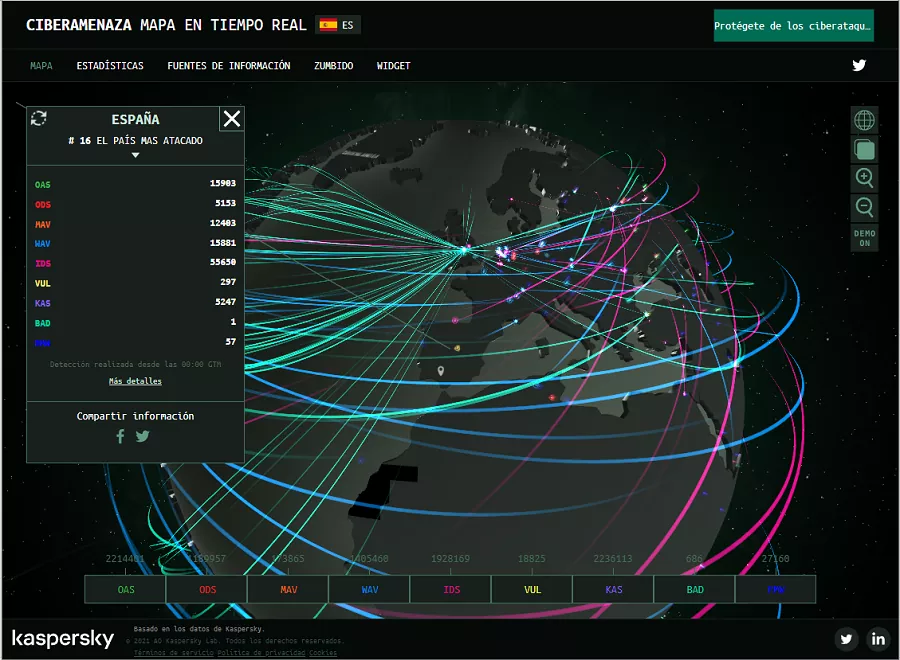Aprende a crear USB Persistence en Kali Linux y BlackArch para guardar datos y configuraciones de forma segura. Tutorial paso a paso y FAQ incluidos.

En el mundo del pentesting y la ciberseguridad, contar con un USB Persistence es esencial. Esta tecnología permite que los sistemas operativos como Kali Linux y BlackArch guarden configuraciones, herramientas y datos directamente en un USB, manteniendo todo intacto entre reinicios. En esta guía, exploraremos cómo configurar USB Persistence, sus ventajas, casos de uso y consideraciones de seguridad.
¿Qué es USB Persistence?
El término USB Persistence se refiere a la capacidad de un USB booteable de guardar cambios y archivos incluso después de apagar el sistema. A diferencia de los live USB tradicionales, que se reinician sin conservar datos, un USB persistente permite:
- Guardar herramientas instaladas.
- Mantener configuraciones personalizadas.
- Almacenar documentos y resultados de pruebas de pentesting.
Diferencia entre Live USB y USB Persistence
| Característica | Live USB | USB Persistence |
|---|---|---|
| Guardar cambios | ❌ No | ✅ Sí |
| Personalización | ❌ Limitada | ✅ Completa |
| Uso recomendado | Emergencias | Pentesting y pruebas |
Ventajas de usar USB Persistence en Kali y BlackArch
Implementar un USB Persistence ofrece múltiples beneficios para usuarios avanzados:
- Portabilidad total: Lleva tu entorno de trabajo a cualquier equipo sin instalar nada en el disco duro.
- Ahorro de tiempo: Evita reinstalar herramientas o reconfigurar sistemas.
- Seguridad mejorada: Mantén tus datos cifrados y aislados del sistema principal.
- Compatibilidad con múltiples sistemas: Funciona en computadoras con Windows, Linux o Mac, siempre que se permita el boot desde USB.
Cómo crear un USB Persistence en Kali Linux
Crear un USB persistente en Kali es más sencillo de lo que parece. A continuación, se muestra un paso a paso práctico:
Requisitos previos
- Una memoria USB de al menos 8 GB.
- Imagen ISO de Kali Linux.
- Sistema operativo anfitrión con permisos de administrador.
- Herramienta de escritura de imágenes como Rufus (Windows) o
dd(Linux).
Pasos para configurar USB Persistence
- Crear un Live USB:
- En Windows, usa Rufus para grabar la ISO de Kali en el USB.
- En Linux, utiliza el comando:
sudo dd if=kali-linux.iso of=/dev/sdX bs=4M status=progress && syncReemplaza/dev/sdXcon la ruta de tu USB.
- Crear una partición persistente:
- Abre GParted o
fdisk. - Crea una partición llamada
persistencey formatea en ext4.
- Abre GParted o
- Configurar la persistencia:
- Monta la partición:
sudo mkdir -p /mnt/my_usb sudo mount /dev/sdX2 /mnt/my_usb - Crea el archivo de configuración:
echo "/ union" | sudo tee /mnt/my_usb/persistence.conf - Desmonta la partición:
sudo umount /mnt/my_usb
- Monta la partición:
- Arrancar desde USB:
- Al iniciar, selecciona Live USB con Persistencia.
- Todos los cambios ahora se guardarán en la partición persistente.
Cómo crear un USB Persistence en BlackArch Linux
BlackArch Linux, basado en Arch, también soporta USB Persistence, pero con algunas diferencias:
Requisitos
- USB de al menos 16 GB (BlackArch suele necesitar más espacio).
- Imagen ISO de BlackArch Linux.
- Sistema Linux anfitrión con permisos root.
- Herramientas:
dd,mkfs.ext4yparted.
Pasos clave
- Grabar la ISO en el USB:
sudo dd if=blackarch.iso of=/dev/sdX bs=4M status=progress && sync - Crear partición persistente:
sudo parted /dev/sdX mkpart primary ext4 4GB 100% sudo mkfs.ext4 /dev/sdX2 -L persistence - Montar y configurar persistencia:
sudo mount /dev/sdX2 /mnt echo "/ union" | sudo tee /mnt/persistence.conf sudo umount /mnt - Arrancar con persistencia:
Selecciona la opción de Persistent Boot al iniciar el USB en BlackArch.
Buenas prácticas para USB Persistence
Para un rendimiento y seguridad óptimos, sigue estos consejos:
- Usa USB de alta velocidad (USB 3.0 o superior) para mejorar el tiempo de arranque y transferencia.
- Cifra la partición persistente con LUKS para proteger datos sensibles.
- Realiza backups frecuentes de tus herramientas y configuraciones.
- Mantén el sistema actualizado para evitar vulnerabilidades en el USB persistente.
Posibles problemas y soluciones
| Problema | Solución |
|---|---|
| El USB no arranca | Revisa el orden de arranque en la BIOS/UEFI y vuelve a grabar la ISO. |
| Cambios no se guardan | Verifica que la partición persistente esté correctamente configurada. |
| Error de espacio insuficiente | Usa un USB más grande o elimina archivos innecesarios. |
| USB lento | Utiliza memorias con alta velocidad de lectura/escritura. |
FAQ sobre USB Persistence
1. ¿Qué es exactamente USB Persistence?
USB Persistence es una técnica que permite que los cambios y archivos en un Live USB se guarden de manera permanente entre reinicios.
2. ¿Puedo usar USB Persistence en cualquier computadora?
Sí, siempre que el equipo soporte boot desde USB y los sistemas sean compatibles (Linux principalmente).
3. ¿Es seguro usar USB Persistence?
Si se cifran los datos y se siguen buenas prácticas de seguridad, es seguro para guardar herramientas y datos sensibles.
4. ¿Cuánto espacio necesito en el USB?
Para Kali Linux se recomienda mínimo 8 GB; para BlackArch, 16 GB o más.
5. ¿Se pueden actualizar las herramientas instaladas en USB Persistence?
Sí, todas las herramientas instaladas se mantienen y se pueden actualizar directamente en la partición persistente.
Conclusión
El USB Persistence en Kali Linux y BlackArch es una herramienta esencial para pentesters y entusiastas de la ciberseguridad que necesitan portabilidad y almacenamiento seguro de datos y configuraciones. Siguiendo esta guía paso a paso, puedes crear un USB persistente, proteger tus archivos y mantener tus herramientas siempre listas para cualquier entorno.
Lleva tu entorno de pruebas a cualquier lugar y optimiza tu flujo de trabajo con un USB Persistence hoy mismo.